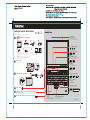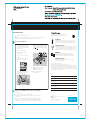Lenovo ThinkPad G40 Series Instruções Iniciais De Instalação
- Categoria
- Receptor
- Tipo
- Instruções Iniciais De Instalação

2
1
1
2 3
1
ou
Controlo de luminosidade
Instale a bateria:
A bateria está pronta a ser utilizada.
Ligue a uma fonte de alimentação:
Ligue o sistema:
Este procedimento demora alguns minutos e é possível que o computador seja reinicializado várias vezes.
Configure o sistema operativo, de acordo com as instruções
apresentadas no ecrã:
Retire os itens da embalagem:
Para obter mais informações, prima o botão Access IBM.
BateriaComputador ThinkPad(R) Cabo de alimentação
2 coberturas do TrackPoint(R)
Cabo de modem
Transformador
Manuais
- Instruções iniciais de instalação (esta folha)
- Manual de Assistência e Resolução de Problemas
- Outros suplementos ou folhetos
* Para obter informações sobre itens não indicados,
em falta ou danificados e sobre o CD de recuperação,
consulte o verso.
Nota: Antes de utilizar o computador, leia atentamente
as informações sobre segurança no Manual de
Assistência e Resolução de Problemas.
Antena sem fios
UltraConnect(TM)
Lupa para ecrã completo
Amplia a totalidade do ecrã.
Presentation Director
Controlo de rádio sem fios
Tecla Fn
Botões Volume e Silenciar
Teclas de navegação
na Internet
Retroceder e avançar
no navegador da Web.
Botão central do TrackPoint
P/N: 39T5932
Posicionamento optimizado para
alcance e desempenho superiores.
Mostre as suas apresentações ou utilize
múltiplos monitores, de uma forma fácil.
Para consultar documentos
ou ampliar uma área do ecrã.
Utilizada em combinação com as
teclas de ícones azuis para aceder
a funções especiais do ThinkPad.
EasyEject
Utilize para desacoplar
e remover dispositivos ligados.
Instruções iniciais de instalação
Para obter mais informações, prima o botão Access IBM.
39T5932
06/30/2005

Printed in China
1
2
1
2
ThinkPad é uma marca comercial registada da Lenovo.
IBM é uma marca comercial da IBM Corp.
Portions Copyright International Business Machines Corporation 2005.
Todos os direitos reservados.
Copyright Lenovo 2005.
Instalar memória opcional
Nome:
Empresa:
Modelo:
Número de série:
Assistência (empresa ou revendedor):
Sítio da Web de assistência:
Número da assistência:
Pode aumentar a capacidade de memória do computador.
Verificar se o módulo SO-DIMM opcional se encontra correctamente instalado:
1 Ligue o computador.
2 Prima o botão Access IBM quando lhe for solicitado durante o arranque.
3
Inicie o BIOS Setup Utility, fazendo clique em "Access BIOS" na categoria “Configure" ou faça duplo clique em
"Start setup utility".
4
Instalar o módulo SO-DIMM opcional:
1
2 Desligue a alimentação do computador.
3
4
5 Retire a bateria.
6
Desaperte os parafusos na tampa da ranhura
de memória e, em seguida, retire a tampa.
7
8
9
10
Nota: Utilize apenas tipos de memória suportados pelo computador. Se instalar incorrectamente a memória opcional ou instalar
um tipo de memória não suportado, será emitido um aviso sonoro quando tentar iniciar o computador.
Toque num objecto metálico com ligação à terra
para reduzir a electricidade estática presente no
seu corpo que pode danificar o módulo SO-DIMM.
Evite tocar na extremidade do módulo SO-DIMM
que apresenta os contactos.
Feche o ecrã e volte o computador ao contrário.
Desligue o transformador e todos os cabos
igados ao computador.
Instale de novo a bateria e ligue de novo
o transformador e os cabos.
Verifique se o item "Installed memory" apresenta a capacidade total de memória instalada no computador.
Por exemplo, se o seu computador tiver 256 MB de memória base e tiver instalado um módulo SO-DIMM
De 512 MB adicional, a capacidade de memória apresentada no item "Installed memory" deverá ser 768 MB.
Se estiver instalado um módulo SO-DIMM, retire-o,
conforme ilustrado na figura. Guarde o módulo
SO-DIMM para utilização posterior.
Alinhe o entalhe da extremidade do módulo SO-DIMM que
apresenta o contacto com a divisória na ranhura. Introduza
com firmeza o módulo SO-DIMM na ranhura num ângulo de
20 graus e, em seguida, rode-o para baixo, até encaixá-
lo no devido lugar .
1
2
Segurança
A qualquer momento, poderá obter informações sobre as Tecnologias
ThinkVantage, premindo o botão azul do Access IBM no teclado.
Ligações de acesso
Alguns computadores ThinkPad estão equipados com um adaptador de rede local (LAN)
sem fios. Para obter mais informações sobre como configurar adaptadores de rede local
sem fios e outros adaptadores de comunicações, nomeadamente ligações com fios,
introduza "Access Connections" no campo de pesquisa por palavra-chave do Access IBM.
Migration
Pode mover os dados do computador antigo para o seu novo ThinkPad.
Para obter informações sobre como transferir software de migração de dados,
escreva “migration" no campo de pesquisa por palavra-chave do Access IBM.
Ajuda e Assistência
Para obter mais informações sobre Ajuda e Assistência, seleccione a categoria
Get Help & Support no Access IBM.
* Informações adicionais sobre desembalagem:
1) Alguns modelos poderão incluir itens adicionais que não constem da lista.
2) Se algum item estiver em falta ou apresentar danos, contacte a entidade a quem adquiriu o computador.
3) O computador integra a função de recuperação Disk-to-Disk. Tudo o que é necessário para a recuperação
de ficheiros e aplicações instalados de origem encontra-se no disco rígido, eliminando assim a necessidade
de um CD de recuperação. Para obter mais informações, consulte a secção "Recuperar software pré-instalado"
no Manual de Assistência e Resolução de Problemas.
Alguns computadores ThinkPad têm um microcircuito de segurança incorporado.
Para obter mais informações sobre como transferir o software e activar o microcircuito,
introduza "security chip" no campo de pesquisa por palavra-chave do Access IBM.
Volte a colocar a tampa da ranhura de memória.
Atenção: Nunca utilize o computador com a
tampa da ranhura de memória aberta.
39T5932
06/30/2005
-
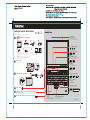 1
1
-
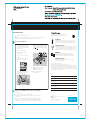 2
2
Lenovo ThinkPad G40 Series Instruções Iniciais De Instalação
- Categoria
- Receptor
- Tipo
- Instruções Iniciais De Instalação
Artigos relacionados
-
Lenovo THINKPAD R50 Instruções De Instalação
-
Lenovo ThinkPad T41P Instruções De Configuração
-
Lenovo THINKPAD Z61P Manual De Assistência E Resolução De Problemas
-
Lenovo THINKPAD X61 Manual De Assistência E Resolução De Problemas
-
Lenovo ThinkPad X60 Tablet Manual De Assistência E Resolução De Problemas
-
Lenovo ThinkPad R61 Manual De Assistência E Resolução De Problemas
-
Lenovo ThinkPad Z60t Series Instruções Iniciais De Instalação
-
Lenovo THINKPAD R51E Manual De Assistência E Resolução De Problemas
-
Lenovo THINKPAD X32 Guia De Configuração